Tässä artikkelissa käsitellään joitain parhaista ilmaisista Win10-kello-widgeteistä, jotka ovat myös yhteensopivia Windows 10:n kanssa. Jatka lukemista saadaksesi lisätietoja!
Vaikka Windows voi näyttää kellonajan tehtäväpalkissa, joidenkin käyttäjien mielestä on silti kätevämpää pitää kello-widget työpöydällä. Kello-widgetillä on kyky pysyä näkyvissä muiden ohjelmien päällä, mikä tekee aikataulun seuraamisesta paljon yksinkertaisempaa. Tämän ohjelman sisällyttäminen parantaa myös Windows-työpöydän yleistä visuaalista näkökulmaa. Tässä viestissä näytämme seitsemän erilaista digitaalisen kellon widgetiä, jotka ovat käytettävissä Windows 10- tai 11-käyttöjärjestelmää käyttävien tietokoneiden työpöydällä.
Voit muuttaa kello-widgetin läpinäkyvyyden määrää joillakin näistä työkaluista, ja niissä on erilaisia kellomalleja tai teemoja, joista valita. Sen lisäksi useat ohjelmat tarjoavat sinulle mahdollisuuden suorittaa useita esiintymiä kerralla. Siksi sinulla voi olla useampi kuin yksi työpöytäkello-widget, joista jokaisella on oma erillinen ulkonäkö.
7 parasta Win10-kello-widgetiä kokeiltavaksi vuonna 2023
Seuraavassa on luettelo suosituimmista ilmaisista työpöydän Win10-kello-widgeteistä, ja nämä widgetit ovat myös yhteensopivia Windows 11:n kanssa. Nyt, ilman pitkiä puheita, aloitetaan!
1. Digitaalinen kello 4
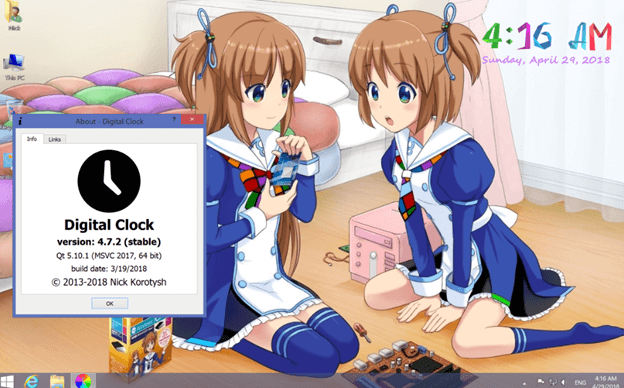
Digital Clock 4 -widget on yksi parhaista kello-widgeteistä, joita voit käyttää Windows 10, 11 -tietokoneellasi. Se näyttää ajan oletusarvoisesti vain digitaalisessa muodossa. Kun olet ladannut ja aktivoinut widgetin ensimmäisen kerran, se tulee näkyviin näytön vasempaan yläkulmaan. Jos et kiinnitä huomiota, se saattaa hiipiä työpöydän kuvakkeiden taakse.
Napsauta hiiren kakkospainikkeella ajan yhtenäisiä viivoja, voit sulkea widgetin, päivittää sen, säätää sen sijaintia ja muuttaa muita asetuksia. Jos napsautat mitä tahansa widgetin keskellä olevaa tyhjää aluetta, et avaa tätä valikkoa. Voit konfiguroida widgetin sekä siirtää sitä näytöllä Sijainti-valikon avulla, jotka sijaitsevat asetusvalikossa.
Kokeile nyt
Lue myös: Parhaat ilmaiset herätyskellosovellukset Macille
2. Tyylikäs kello
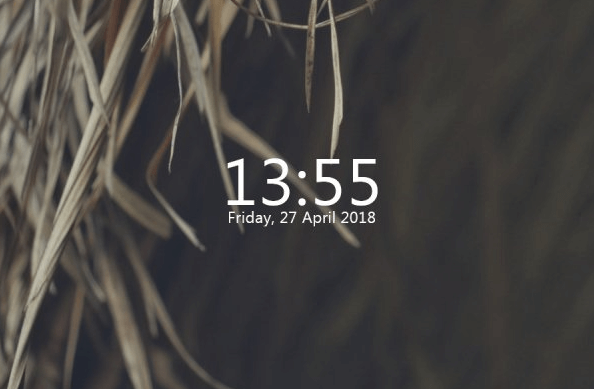
Toinen Win10-kello-widget tässä luettelossa on Elegant Clock. Nykyinen kellonaika ja päivämäärä näytetään mutkattomasti tämän widgetin kautta. Widgetistä on kaksi eri versiota: yksi tumma ja toinen kirkas. Voit muuttaa widgetin sijaintia sekä sen läpinäkyvyyttä ja muutamia muita parametreja widgetin asetuksilla.
Elegant Clockin asennusprosessi on enemmän mukana kuin monien muiden widgetien asennusprosessi. Ennen kuin voit asentaa Elegant Clock -skin Rainmeter-widgetiin, sinun on ensin asennettava Rainmeter. Tämän seurauksena sinun on ladattava ja määritettävä ei vain yksi vaan kaksi sovellusta.
Kokeile nyt
3. .Kellot
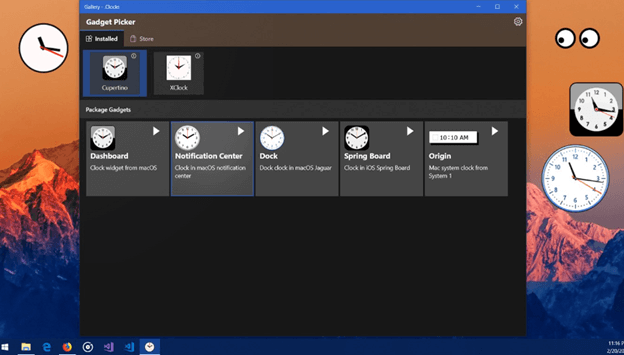
.Clocks-widget on jälleen yksi erinomainen työpöytäkello-widget, joka löytyy Microsoft Storesta. Tämä sovellus tarjoaa viisi erillistä kello-widgetiä, joita voidaan käyttää näyttämään kellonaika työpöydälläsi, lisäksi joitain muita widgetejä, joita voi ostaa itse sovelluksesta. Tavallisten kello-widgetien käyttöliittymä on todella suoraviivainen, mutta premium-kellowidgetien ulkonäkö on esteettisesti miellyttävämpi.
Voit aloittaa minkä tahansa sovelluksen kello-widgetin käytön napauttamalla niiden vieressä olevaa toistopainiketta. Valikossa voit säätää widgetin läpinäkyvyyden tasoa ja kokoa sekä siirtää sen nopeasti mihin tahansa näytölläsi. Siksi sinun ei ole vaikeaa seurata esityslistaasi tämän sovelluksen analogisten ja digitaalisten widgetien avulla. Se on myös ilmainen käyttää, joten sen käyttöä kannattaa harkita.
Haittapuolena on, että sinulla ei ole paljon muokkaustilaa, mikä tarkoittaa, että et voi hyödyntää luettelon muiden digitaalisen kellon widgetien tarjoamia lisäominaisuuksia.
Kokeile nyt
4. Työpöytäkello
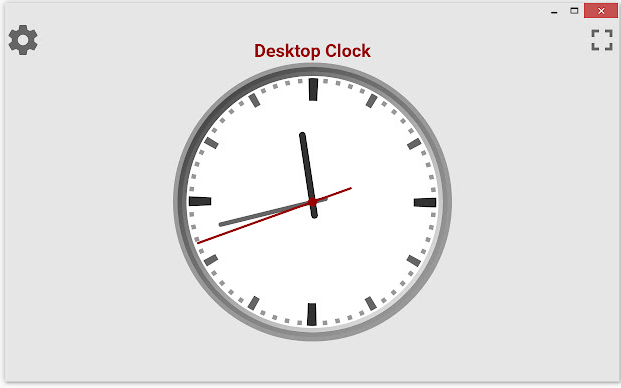
DesktopClock on avoimen lähdekoodin kannettava digitaalikello-widget, jota voidaan käyttää sekä Windows 10:ssä että Windows 11:ssä. Heti kun suoritat sovelluksen, työpöydän näytölle tulee digitaalinen kello, joka näyttää ajan ja päivämäärän oletusmuodossa. Voit vapaasti siirtää tämän kellon haluamaasi paikkaan. Tämä instrumentti pystyy kuitenkin paljon enemmän. Se sisältää hiiren kakkospainikkeella pikavalikon, jonka avulla pääset käyttämään useita todella kiehtovia ominaisuuksia, joita ohjelma tarjoaa.
Jos haluat tehdä muutoksia, voit myös avata sen kokoonpanoasetukset sisältävän tiedoston Muistiossa. Vaihtoehtoisesti voit yksinkertaisesti käyttää sen kontekstivalikkoa tarvittavien säätöjen tekemiseen. Se, että voit käyttää useita tämän sovelluksen esiintymiä samanaikaisesti, on ehkä sen suurin vahvuus. Tämän seurauksena sinulla on monia kello-widgetejä, joista jokaisella on omat mukautettavia ominaisuuksia.
Kokeile nyt
Lue myös: Parhaat ilmaiset live-taustakuvat Windows 10,11 PC: lle
5. CloX
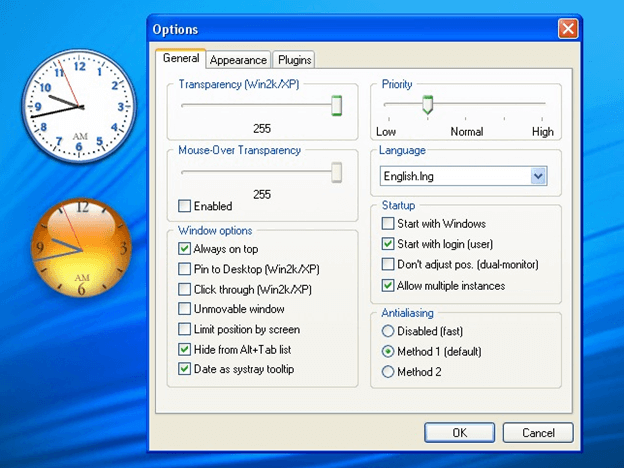
Seuraavaksi parhaiden Win10-kello-widgetien luettelossamme on CloX. Tämän työkalun avulla voit käyttää satoja erilaisia teemoja tai tyylejä kellollesi, ja sen avulla voit myös kokeilla kellotyyliä ennen sen lisäämistä työpöydän kello-widgetiin. Tämä widget-ohjelma sisältää enemmän esiasennettuja teemoja ja tyylejä kuin mikään muu luettelomme työkalu. Lisäksi ohjelma mahdollistaa useiden esiintymien käytön, mikä tarkoittaa, että sinulla voi olla useita kelloja, joista jokaisella on oma ainutlaatuinen ilme.
Sinulla on mahdollisuus pitää jokainen kello-widget päällä, sallia napsautus ja tehdä Windowsin kello-widgetistä liikkumaton. Nämä vaihtoehdot ovat saatavilla jokaiselle kello-widgetille erikseen. Voit käyttää mitä tahansa näistä ominaisuuksista napsauttamalla hiiren kakkospainikkeella kello-widgetiä. Sinun on ladattava ohjelma osoitteesta clocx.net ja asennettava se tietokoneellesi ennen kuin voit käyttää sitä Windows 11- tai Windows 10 -käyttöjärjestelmässä. Kun sen ilmentymä ajetaan, näet analogisen kellon oletusparametreineen. Tämän jälkeen voit käyttää asetuksia ja määrittää kello-widgetin kontekstivalikon avulla.
Kokeile nyt
6. Sense Desktop
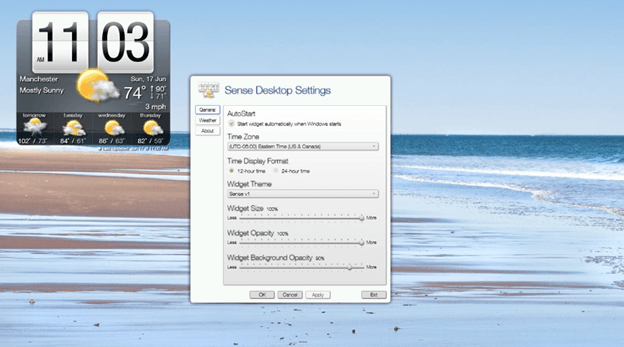
Tässä parhaiden Windowsin kello-widgetien luettelossa Sense Desktop erottuu hyödyllisimpana kello-widgettinä. Voit siirtää sitä näytöllä vetämällä ja pudottamalla sen intuitiivisen käyttöliittymän ansiosta. Widgetin asetuksissa voit muuttaa kellon muotoa, muuttaa aikavyöhykettä riippuen missä olet, ja mukauta kellon ulkoasua valitsemalla päivittäin yli 20 teemasta perusta. Yleisesti ottaen, mitä tulee Windowsin kello-widgeteihin, tämä on yksi parhaista saatavilla olevista.
Lisäksi voit hallita widgetin läpinäkyvyyden tasoa ja kokoa. Tämä widget ei vain kerro kellonaikaa, vaan näyttää myös tämänhetkiset sääolosuhteet, mikä saattaa auttaa sinua suunnittelemaan asioita ulkona. Se näyttää muun muassa lämpötilan ja tuulen nopeuden. Lisäksi se tarjoaa ennusteen seuraavalle viikolle sekä viehättävän säätä kuvaavan animaation. Tämän lisäksi voit muokata sitä juuri sinun tarpeisiisi sopivaksi. Voit myös lukea lisätietoja verkkosivustolta, joka liittyy siihen virallisesti.
Kokeile nyt
7. MetroClock
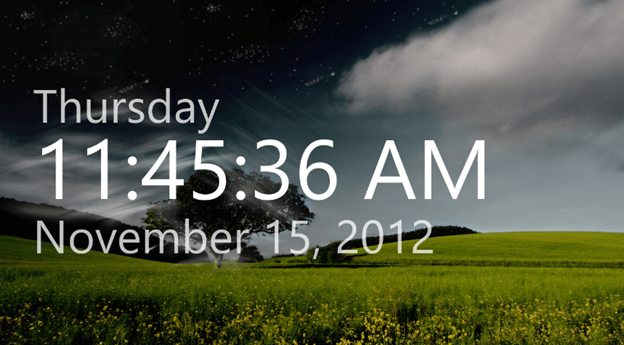
Viimeisenä mutta ei vähäisimpänä, MetroClock on vielä yksi paras kello-widget, jota voit harkita. Tämä yksinkertainen työkalu näyttää nykyisen ajan sekä päivän ja päivämäärän. Sinulla on kymmenen erilaista vaihtoehtoa, joista valita, kun kyse on sovelluksen taustasta. Jos haluat asettaa hälytyksen, myös tämä toiminto on käytettävissäsi. Ohjelma on saatavana myös maksutta, ja se on yhteensopiva Windowsin vanhempien versioiden, kuten Windows 8 ja 11, kanssa. MetroClock-sovelluksessa on useita taustoja, joista valita, mutta jos haluat jotain hienostuneempaa, voit käyttää ylimääräistä rahaa sen päivittämiseen.
Kokeile nyt
Lue myös: Parhaat kalenterisovellukset Macille
Käärimistä!
Tässä viestissä olemme selittäneet 7 parasta Win10-kello-widgetiä käytettäväksi vuonna 2023. Kun käytät widgetejä ensimmäistä kertaa, on tärkeää olla tietoinen siitä, että ne voivat toisinaan käyttäytyä epäsäännöllisesti. Älä huolestu, jos ne jossain vaiheessa tulevaisuudessa lakkaavat toimimasta tietokoneellasi. Saadaksesi ne takaisin raiteilleen, sinun on käynnistettävä niiden prosessit uudelleen ja päivitettävä käyttämäsi näytönohjain.
Toivomme, että tiedoista oli apua. Kerro meille alla olevissa kommenteissa, jos sinulla on kysyttävää tai muita vinkkejä. Jos haluat lisätietoja teknologiasta, voit tilata uutiskirjeemme ja seurata meitä sosiaalisessa mediassa.